目录制作要先行 课件 (2)
文档属性
| 名称 | 目录制作要先行 课件 (2) |  | |
| 格式 | zip | ||
| 文件大小 | 1.2MB | ||
| 资源类型 | 教案 | ||
| 版本资源 | 电子工业版 | ||
| 科目 | 信息科技(信息技术) | ||
| 更新时间 | 2017-12-22 17:27:41 | ||
图片预览


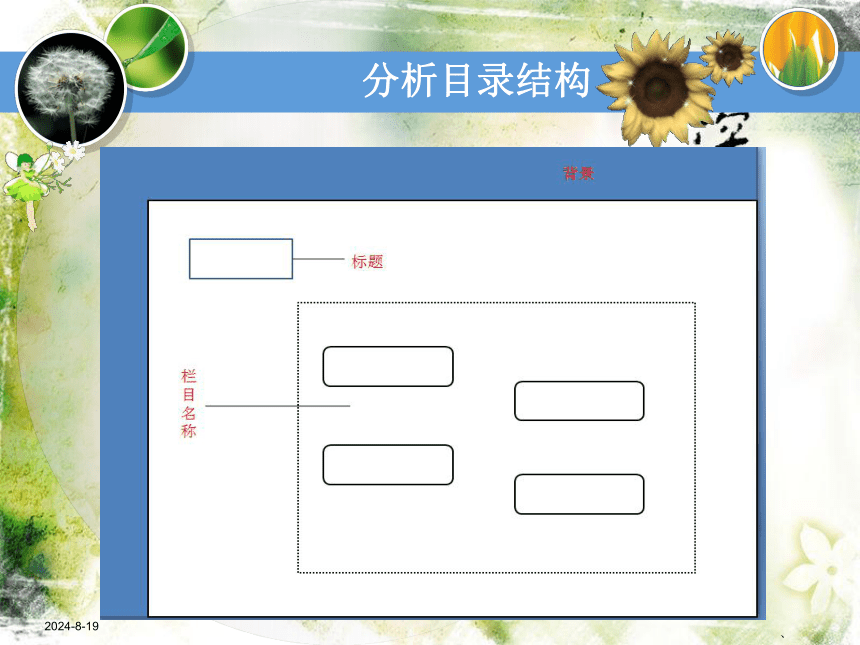


文档简介
课件10张PPT。目录制作要先行、2018-10-12复习导入一、回顾上次课内容
背景图片、艺术字、文本框
二、导入新课
欣赏电子期刊“我们的眼睛.ppt”
提问:电子期刊的组成?目录的作用?分析目录结构、2018-10-12添加背景与艺术字一、添加背景图片
1.插入新幻灯片
打开素材文件“我们的眼睛.ppt”,光标停在第1张幻灯片后,右击——选择新建幻灯片,即可插入新幻灯片,修改幻灯片版式为空白版式。
2.添加背景图片与艺术字
背景图片:格式——背景
艺术字:插入——图片——艺术字
学生自行操作,教师巡视指导。、2018-10-12添加栏目名称一、插入自选图形
思考:文本框和自选图形的联系与区别?
1.教师演示(全屏):单击自选图形——选择基本形状——单击圆角矩形——拖动绘制图形。
2.设置格式:选中矩形——右击——格式修改
填充颜色:浅青绿;线条颜色:深蓝、2018-10-12二、添加文字
1.教师演示:右击圆角矩形——单击添加文本——输入文字“眼睛的工作”
2.修改文字格式:楷体、字号20、加粗。(学生自己操作。提示:先选中后操作,格式工具栏) 、2018-10-12三、复制自选图形
1.复制粘贴作用与使用。
2.快速复制:按住ctrl键和鼠标左键不放拖动完成复制粘贴。
3.自行完成其他三个圆角矩形的内容编辑。
4.保存文件。、2018-10-12拓展延伸一、装饰幻灯片
1.自选图形的插入:矩形、颜色为水绿色、透明度为50%
2.插入图片:插入——图片——选择素材文件中的“潜水员.gif”;“小鱼.gif”(提示:按ctrl键,左键拖动进行复制)、2018-10-12二、快速对齐与叠放次序
1.选中左上矩形框,按住shift键,单击左下矩形框,单击绘图——选择对齐与分布——单击左对齐。(右对齐方法同上)
2.单击矩形 ——单击绘图——选择叠放次序——单击置于顶层、2018-10-12作品展示与小结
(1)教师全屏广播个别学生作品。
(2)引导学生对作品进行自评、互评。
(3)引导学生对所学知识点进行小结。
、2018-10-12
背景图片、艺术字、文本框
二、导入新课
欣赏电子期刊“我们的眼睛.ppt”
提问:电子期刊的组成?目录的作用?分析目录结构、2018-10-12添加背景与艺术字一、添加背景图片
1.插入新幻灯片
打开素材文件“我们的眼睛.ppt”,光标停在第1张幻灯片后,右击——选择新建幻灯片,即可插入新幻灯片,修改幻灯片版式为空白版式。
2.添加背景图片与艺术字
背景图片:格式——背景
艺术字:插入——图片——艺术字
学生自行操作,教师巡视指导。、2018-10-12添加栏目名称一、插入自选图形
思考:文本框和自选图形的联系与区别?
1.教师演示(全屏):单击自选图形——选择基本形状——单击圆角矩形——拖动绘制图形。
2.设置格式:选中矩形——右击——格式修改
填充颜色:浅青绿;线条颜色:深蓝、2018-10-12二、添加文字
1.教师演示:右击圆角矩形——单击添加文本——输入文字“眼睛的工作”
2.修改文字格式:楷体、字号20、加粗。(学生自己操作。提示:先选中后操作,格式工具栏) 、2018-10-12三、复制自选图形
1.复制粘贴作用与使用。
2.快速复制:按住ctrl键和鼠标左键不放拖动完成复制粘贴。
3.自行完成其他三个圆角矩形的内容编辑。
4.保存文件。、2018-10-12拓展延伸一、装饰幻灯片
1.自选图形的插入:矩形、颜色为水绿色、透明度为50%
2.插入图片:插入——图片——选择素材文件中的“潜水员.gif”;“小鱼.gif”(提示:按ctrl键,左键拖动进行复制)、2018-10-12二、快速对齐与叠放次序
1.选中左上矩形框,按住shift键,单击左下矩形框,单击绘图——选择对齐与分布——单击左对齐。(右对齐方法同上)
2.单击矩形 ——单击绘图——选择叠放次序——单击置于顶层、2018-10-12作品展示与小结
(1)教师全屏广播个别学生作品。
(2)引导学生对作品进行自评、互评。
(3)引导学生对所学知识点进行小结。
、2018-10-12
